oppo手机闹钟怎么订?新手不会设置闹钟步骤详解
如何在OPPO手机上设置闹钟:从基础到高级的全面指南
在快节奏的现代生活中,闹钟已成为许多人管理时间的重要工具,OPPO手机以其简洁易用的操作系统和丰富的功能,深受用户喜爱,本文将详细介绍如何在OPPO手机上设置闹钟,包括基础操作、高级功能以及常见问题的解决方案,帮助您充分利用这一实用工具。
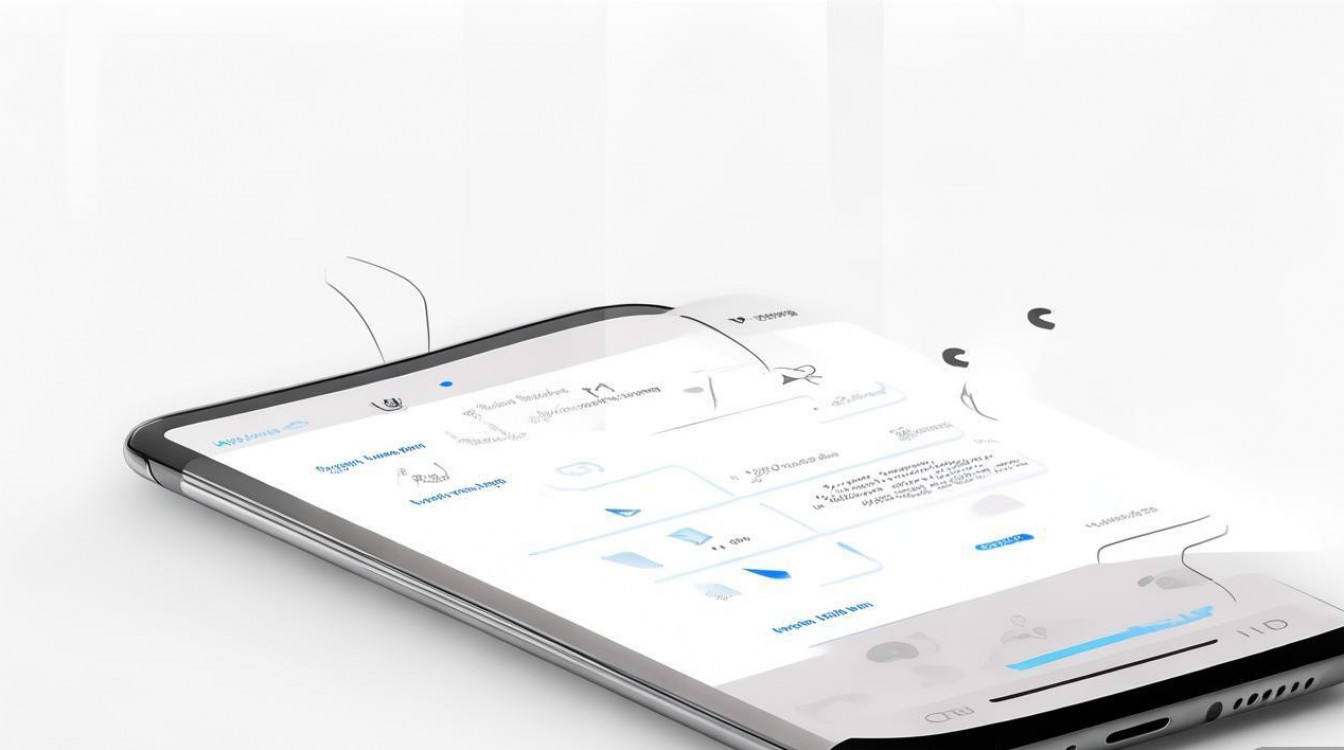
基础闹钟设置:快速上手
在OPPO手机上设置基础闹钟非常简单,只需几个步骤即可完成,以下是具体操作流程:
-
打开时钟应用
在手机桌面找到并点击“时钟”应用(通常为绿色图标,显示当前时间)。 -
进入闹钟界面
在时钟应用底部菜单中,选择“闹钟”选项(图标通常为铃铛形状)。 -
添加新闹钟
点击右下角的“+”按钮,进入闹钟设置界面。 -
设置时间与重复
- 时间:通过上下滑动或点击数字调整小时和分钟。
- 重复:选择闹钟的重复周期(如工作日、周末或自定义日期)。
-
保存闹钟
完成设置后,点击右上角的“√”按钮保存,此时闹钟将自动启用,界面会显示“已开启”状态。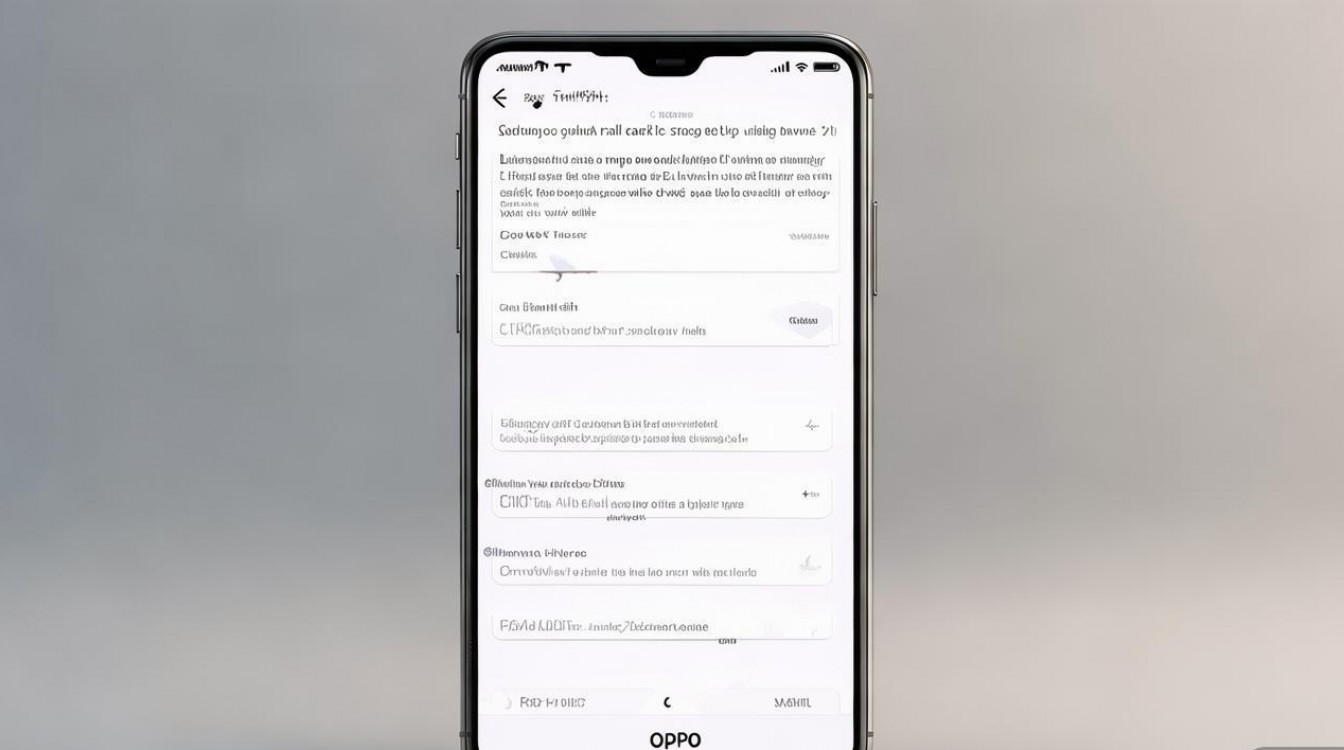
小技巧:若需快速关闭闹钟,可向左滑动闹钟卡片;若需删除闹钟,向右滑动即可。
高级功能:个性化闹钟体验
OPPO的闹钟功能不仅限于基础设置,还提供了多种个性化选项,让您的时间管理更高效。
标签与备注
在闹钟设置界面,点击“标签”可为闹钟添加名称(如“起床”“运动”),方便识别不同用途的闹钟。
铃声选择
OPPO内置了多种铃声,支持自定义音乐:
- 点击“铃声”,从列表中选择系统铃声;
- 若需使用本地音乐,选择“添加铃声”并从手机文件中选取。
贪睡功能
- 开启贪睡:在闹钟设置界面,点击“贪睡”并选择间隔时间(默认为5分钟)。
- 关闭贪睡:贪睡状态下,点击“停止”即可彻底关闭闹钟。
振动模式
- 开启“振动”后,闹钟将伴随震动提醒,适合静音环境使用。
- 可通过“振动强度”调节震动力度。
智能关闭
部分OPPO机型支持“智能关闭”功能,设置后需完成数学题或扫码才能关闭闹钟,避免赖床。
高级功能设置表:
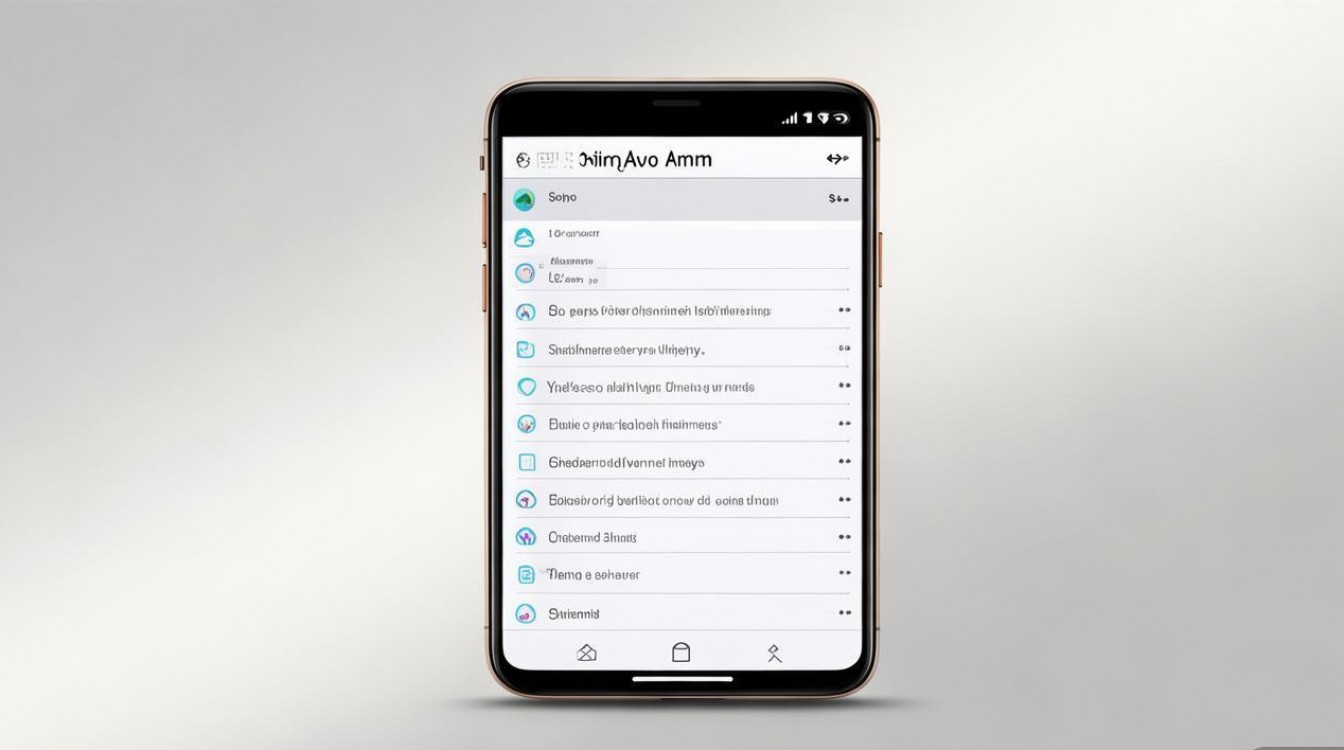
| 功能名称 | 操作路径 | 作用说明 |
|---|---|---|
| 闹钟设置界面 → 标签 | 自定义闹钟名称,便于识别 | |
| 铃声 | 闹钟设置界面 → 铃声 | 选择系统或自定义音乐 |
| 贪睡 | 闹钟设置界面 → 贪睡 | 设置延迟提醒时间 |
| 振动 | 闹钟设置界面 → 振动 | 开启/关闭震动提醒 |
| 智能关闭 | 闹钟设置界面 → 高级设置(部分机型) | 通过任务强制清醒 |
管理多个闹钟:高效时间规划
对于需要严格管理时间的用户,设置多个闹钟是常见需求,以下是管理技巧:
-
启用/禁用闹钟
在闹钟列表中,点击开关图标可快速启用或禁用特定闹钟,无需删除。 -
调整闹钟顺序
长按闹钟卡片并拖动,可调整显示顺序,优先显示重要闹钟。 -
批量删除
部分OPPO机型支持长按多个闹钟后批量删除,节省操作时间。 -
同步与备份
登录OPPO账号后,闹钟设置可同步至其他OPPO设备,避免重复设置。
常见问题与解决方案
闹钟不响怎么办?
- 检查音量:确保手机音量未调至静音,且“媒体音量”不为零。
- 关闭勿扰模式:下拉通知栏,确认“勿扰模式”未开启。
- 重启时钟应用:在“设置→应用→时钟”中,点击“清除缓存”或“强制停止”。
如何设置一次性闹钟?
在“重复”选项中选择“仅一次”,或使用“倒计时”功能(部分机型支持)。
闹钟时间错误如何修正?
确保手机已开启“自动时间”功能(设置→系统→日期和时间),避免手动调整时间导致闹钟异常。
OPPO手机的闹钟功能集简单易用与高度个性化于一体,无论是基础提醒还是复杂的时间规划,都能轻松满足,通过本文的介绍,相信您已掌握闹钟设置的全部技巧,合理利用这些功能,让OPPO手机成为您高效生活的得力助手。
如果您在使用过程中遇到其他问题,可随时访问OPPO官网或联系客服获取进一步支持。
版权声明:本文由环云手机汇 - 聚焦全球新机与行业动态!发布,如需转载请注明出处。












 冀ICP备2021017634号-5
冀ICP备2021017634号-5
 冀公网安备13062802000102号
冀公网安备13062802000102号